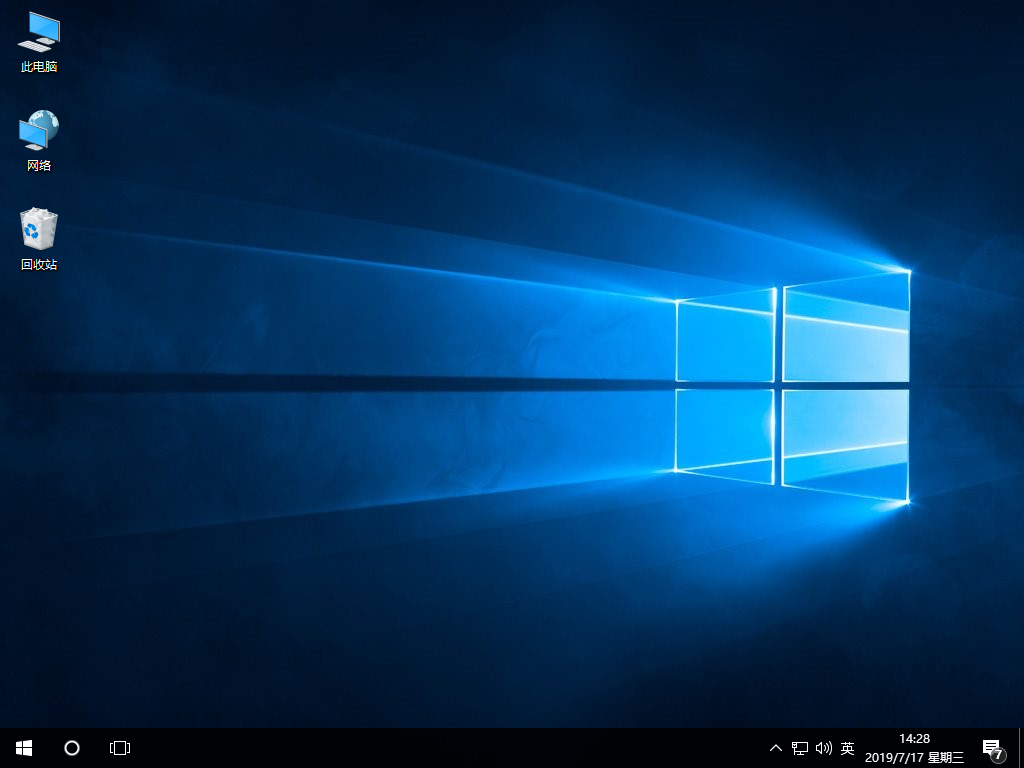笔记本电脑如何自动一键重装win10系统?也许很多人都知道电脑遇到系统故障的时候可以用重装系统来解决,但是却不知道到底如何才能重装系统。其实不难,现在跟着小编一起看看如何给笔记本电脑一键重装win10系统吧。
相关教程:
注:提前在笔记本电脑上安装韩博士装机大师,退出所有杀毒工具才能打开韩博士,以免文件丢失。
准备工具:韩博士装机大师 正常联网笔记本电脑一台
以下就是详细的一键重装win10系统步骤:
1.开始在韩博士界面中选择开始重装进入第一步操作。
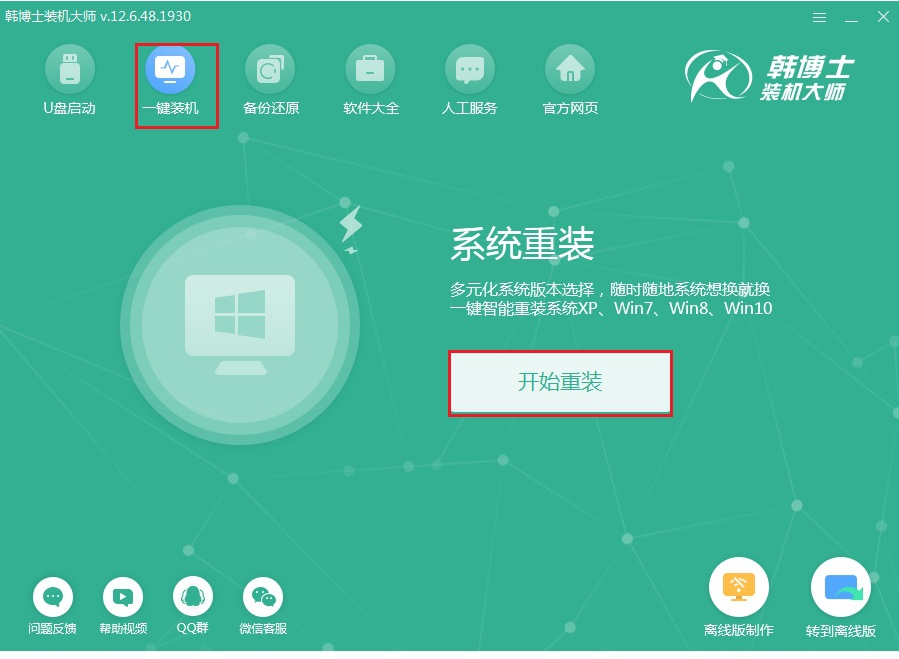
2.根据自己需要,在界面中选择合适的win10系统文件进行下载安装。
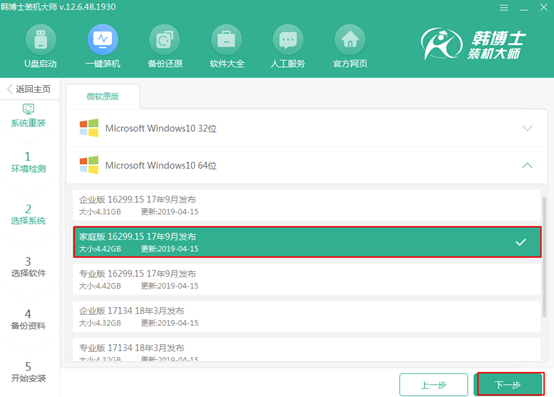
3.韩博士进入全自动下载win10系统文件状态,等待安装完成时重启电脑。
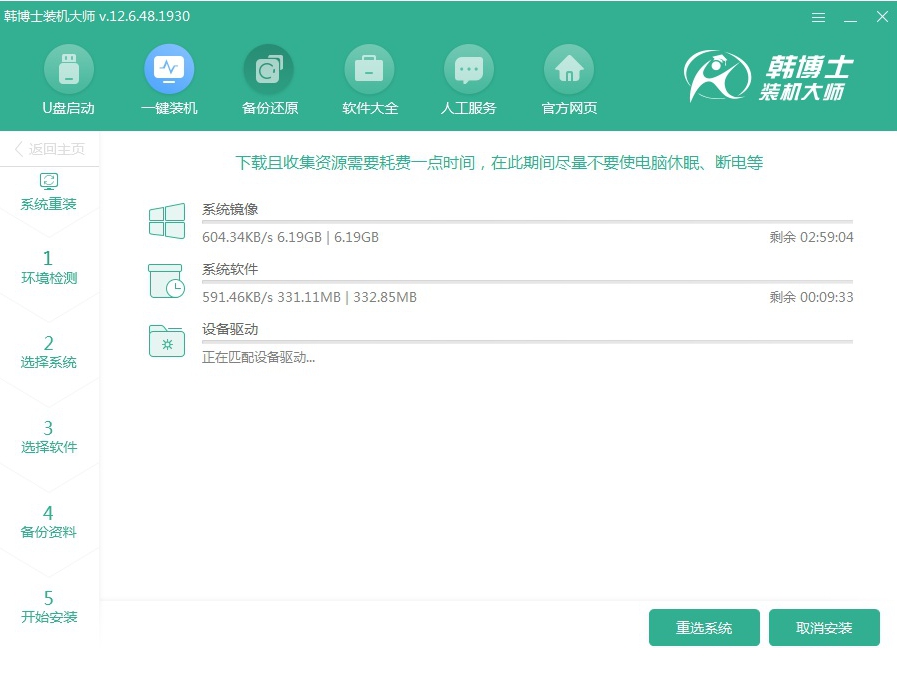
4.成功打开启动管理器界面后,直接选择PE模式回车进入。
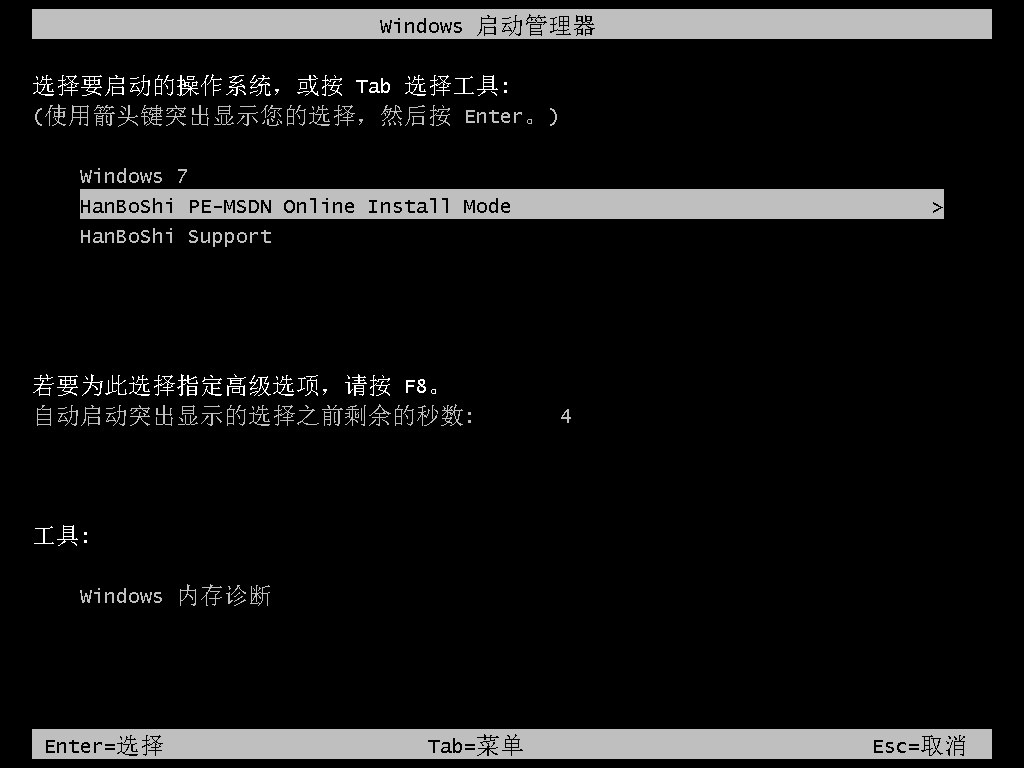
5.韩博士会自动安装win10系统,等待系统安装完成后按照提示重启电脑。
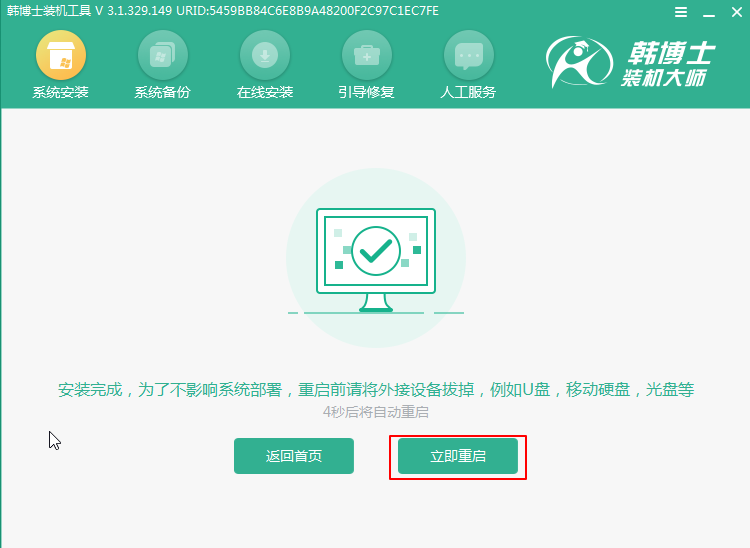
6.等待系统部署安装完成后,电脑最终进入重装后的win10桌面,一键装机结束。